
發布時間:2019/08/14 16:25:33
用戶在Bartender 2016設計好條碼或標簽后,可能會遇到在打印預覽時無法編輯Bartender 2016打印設置窗口,選項呈灰色無法編輯狀態(如下圖),這可能與Bartender 2016使用的打印機驅動程序有關。這時我們該要怎么解決呢?
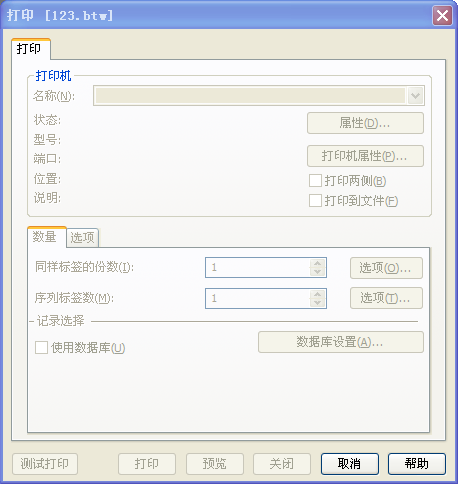
BarTender 在世界上幾乎所有打印機廠商的打印機驅動程序下都可工作,包括用于激光、噴墨和點陣打印機的驅動程序。然而,BarTender使用其自己的 Drivers by Seagull打印機驅動程序時,性能更佳。所以小編安裝了Drivers by Seagull打印機驅動程序,以解決Bartender 2016打印設置窗口編輯不了的問題。
根據您所連接的打印機選擇下載對應的驅動程序(小編以Zebra打印機為例)。
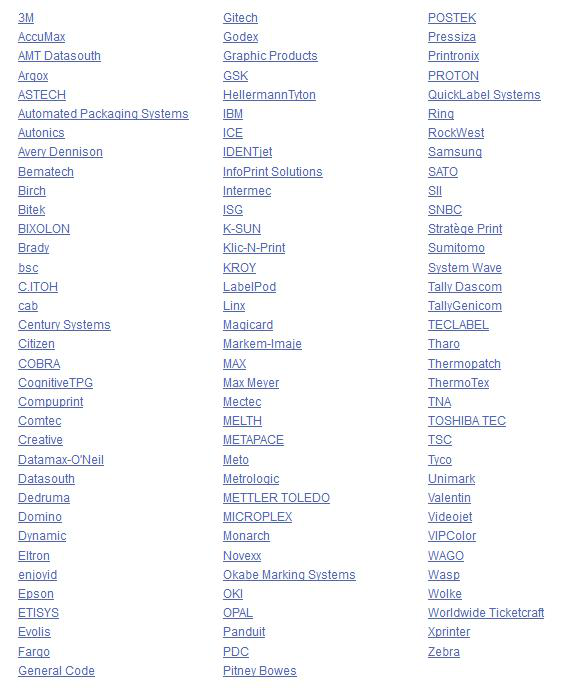
1、雙擊下載好的打印機驅動程序包,打開許可協議窗口,勾選“I accept the terms in the license agreement”,單擊下一步
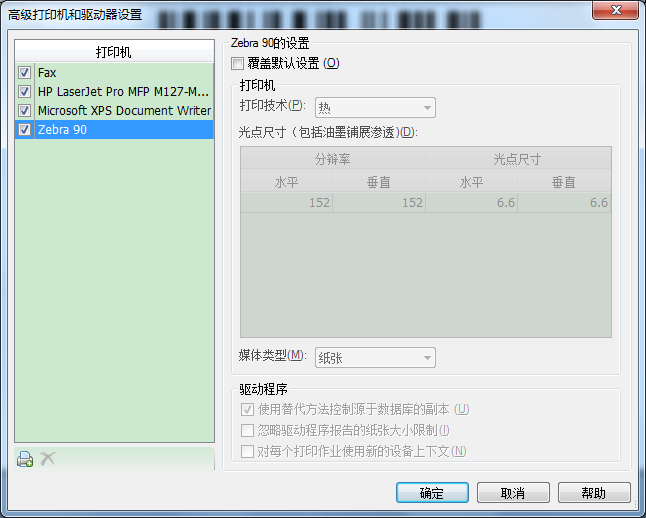
2、根據需要選擇安裝路徑
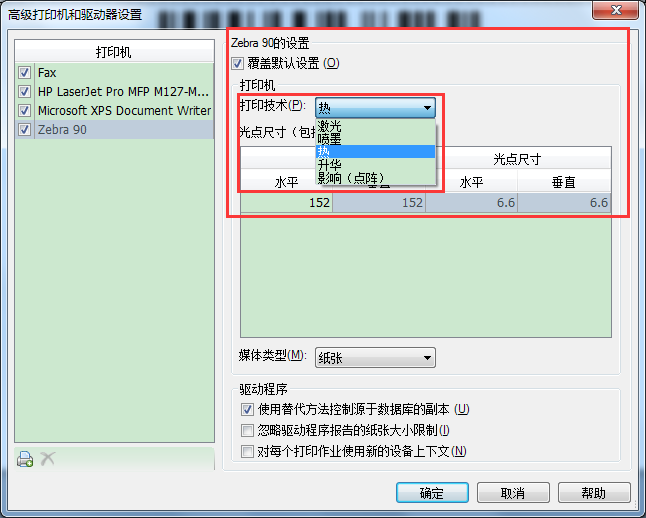
3、單擊完成以提取文件并打開安裝和刪除打印機驅動程序向導
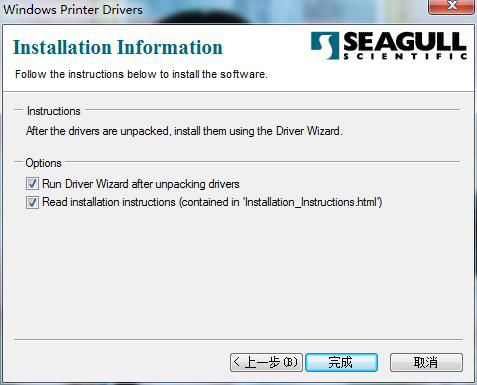
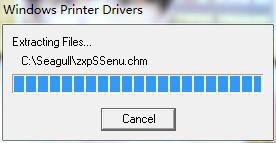
4、勾選“安裝打印機驅動程序”,單擊下一步;
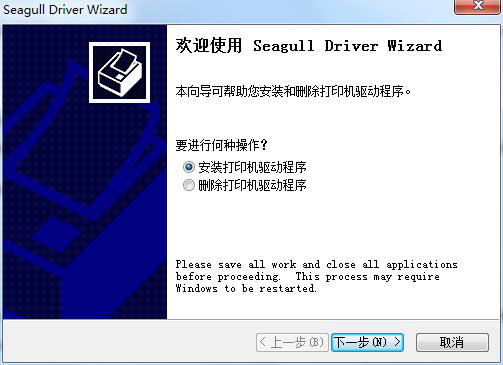
5、此時,若是勾選的“網絡”,先將您的打印機連接到網絡,打開打印機,然后單擊下一步;(說明:關閉打印機、連接相關電纜、然后打開打印機;如果打印 機支持即插即用功能、且已用 USB 或并行電纜連接、則Windows 的“添加硬件向導”將自動檢測打印機、并打開驅動程序安裝對話框。)
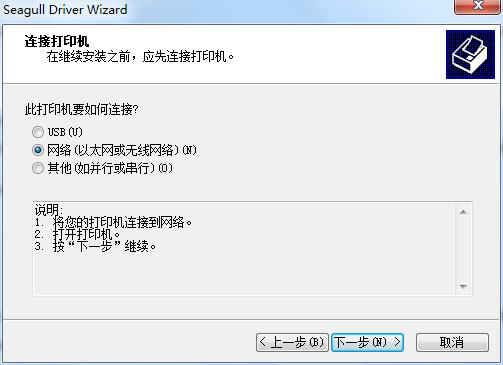
6、根據連接的打印機選擇對應的打印機型號,以確定要使用的打印機驅動程序,單擊下一步;
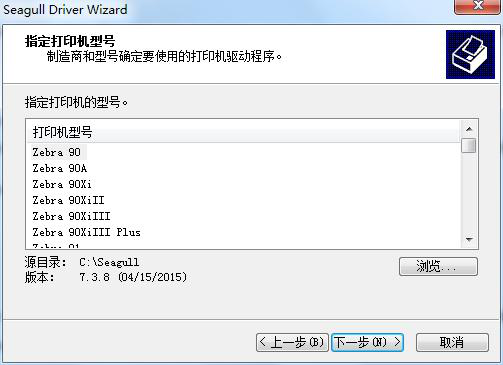
8、選擇對應的端口,用于連接打印機和開計算機,單擊下一步;
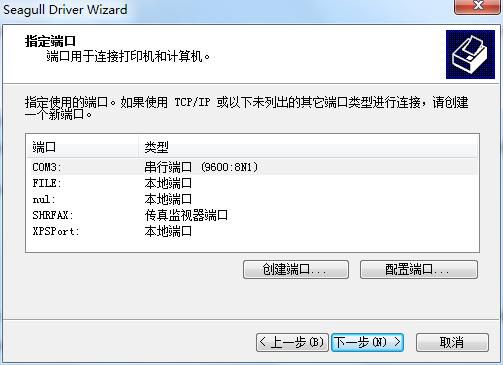
8、可以自定義打印機名稱和選擇是否共享,單擊下一步;
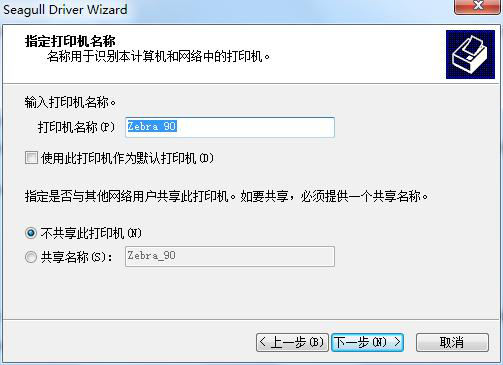
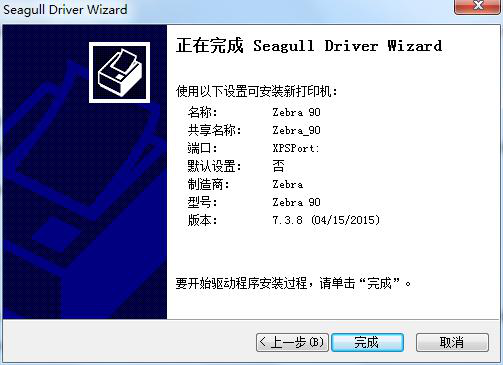
9、單擊完成以開始驅動程序安裝過程;

10、已成功安裝該打印機驅動程序,單擊關閉即可。
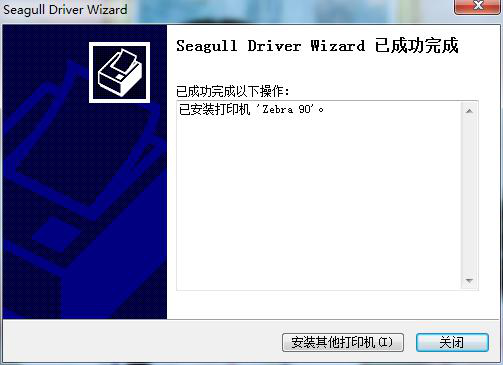
總結:以上就是全部的安裝Drivers by Seagull打印機驅動程序的步驟,也是解決Bartender 2016 打印設置窗口無法編輯的方案。
想要了解更多關于BarTender條碼標簽設計軟件的詳細信息,可點擊BarTender入門教程查找你想要的內容。
展開閱讀全文
︾
?
標簽打印軟件下載 | 條碼打印軟件使用教程 | BarTender經典案例 | 隱私條款 | 網站地圖 | 關于我們